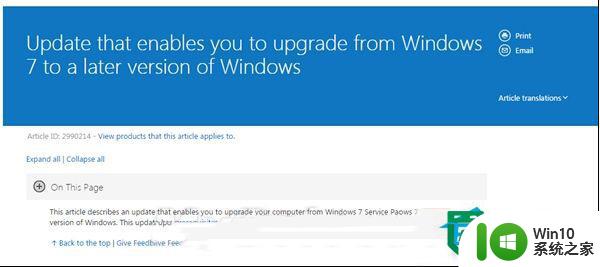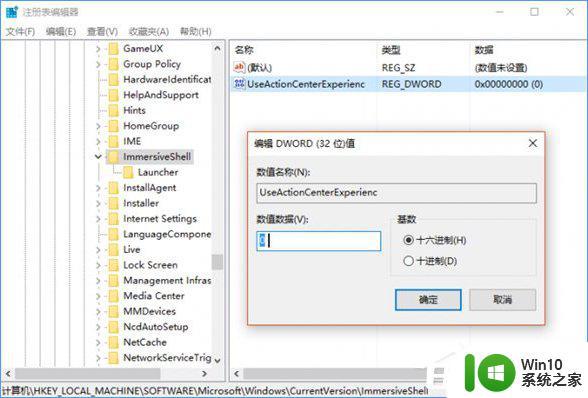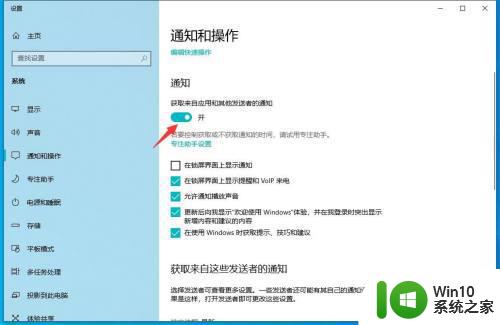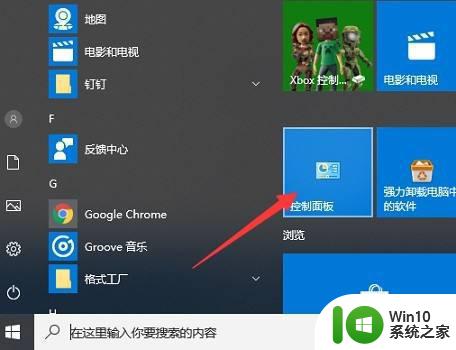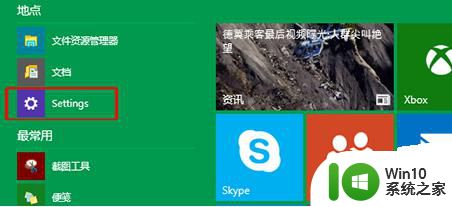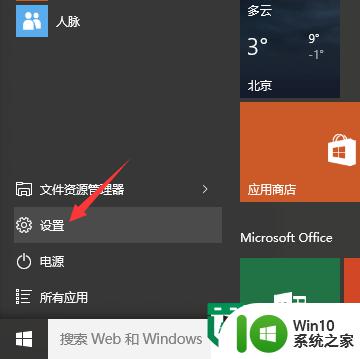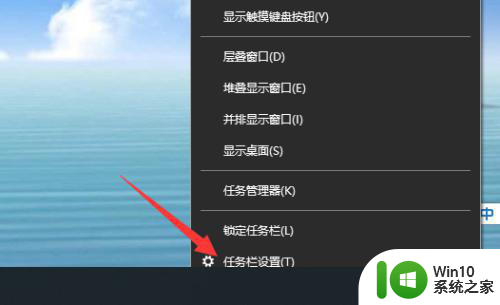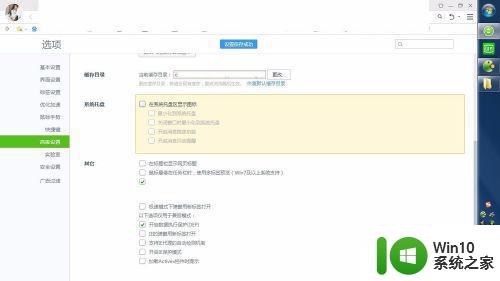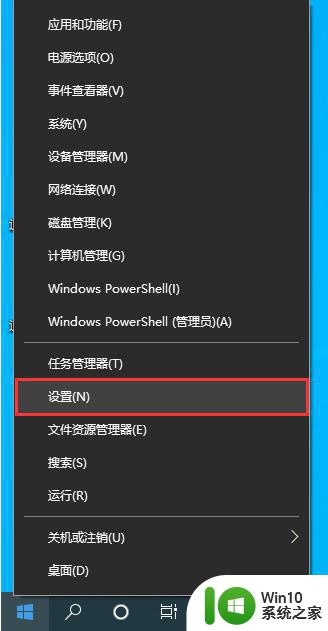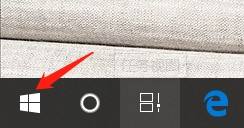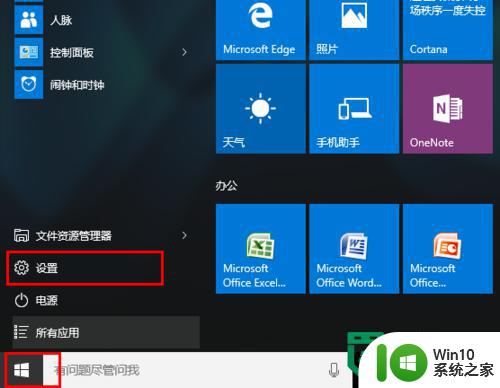win10屏蔽通知消息推送的最佳方法 win10如何关闭通知消息推送
更新时间:2024-04-14 08:31:52作者:yang
在日常使用电脑时,通知消息推送可能会让人感到烦躁甚至影响工作效率,幸运的是在Win10系统中,我们可以通过一些简单的操作来屏蔽或关闭这些通知消息推送,让我们的电脑使用体验更加顺畅和舒适。接下来我们就来了解一下Win10屏蔽通知消息推送的最佳方法以及如何关闭通知消息推送的具体步骤。
操作步骤如下:
1、点击搜索框,找到并打开运行,,输入gpedit.msc命令并点击回车;
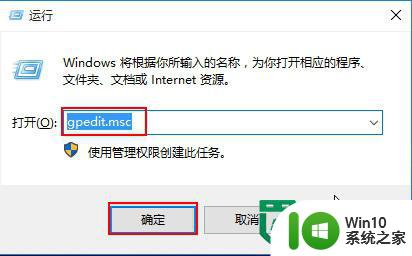
2、依次展开左侧菜单的用户配置-管理模板-开始”菜单和任务栏-通知;
3、然后在右侧窗口就可以看到“设置每日的免打扰时间开始时间”和“设置每日的免打扰时间结束时间”两个选项;
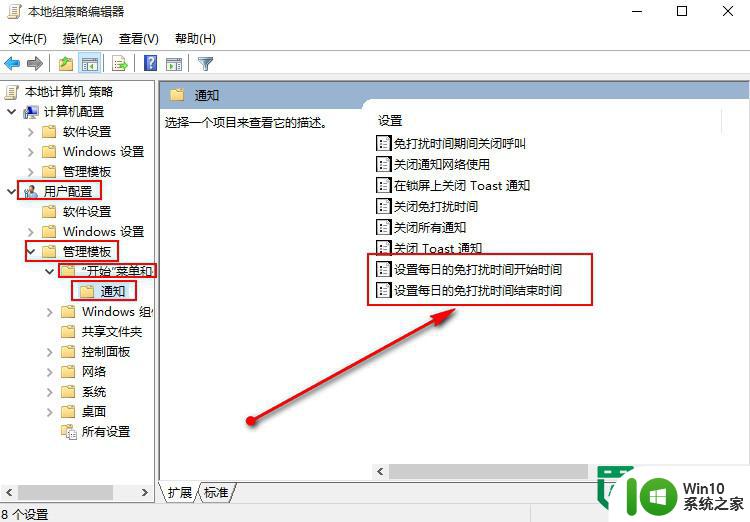
4、双击设置每日的免打扰时间开始时间,先点击选择“已启用”,接着设置开启时间(以分钟计),随后点击确定按钮;
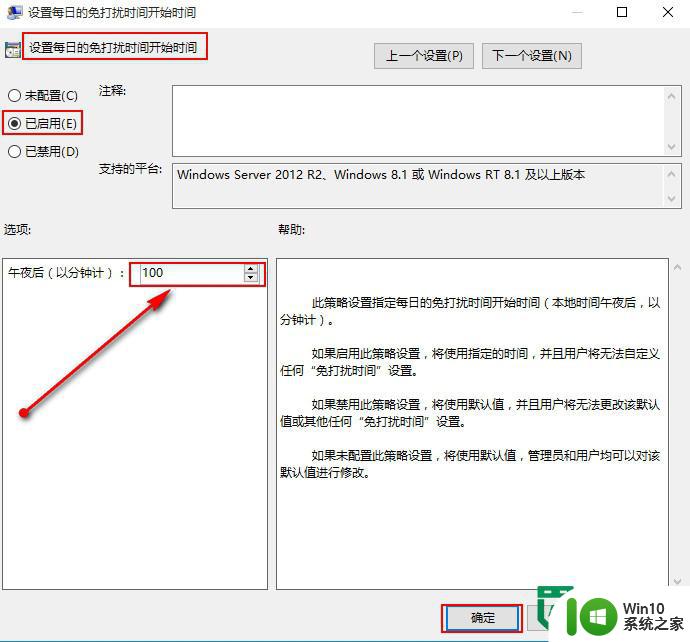
5、双击设置每日的免打扰时间结束时间,先点击选择“已启用”,接着设置开启时间(以分钟计),随后点击确定按钮;
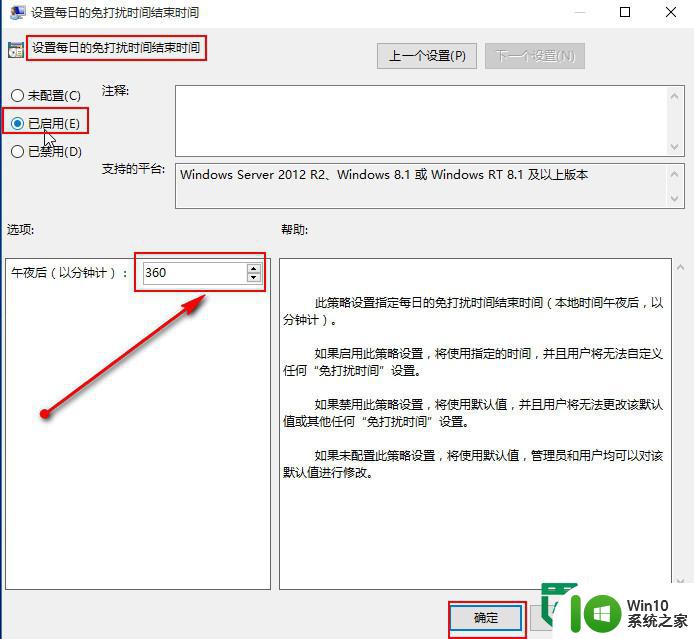
以上就是win10屏蔽通知消息推送的最佳方法的全部内容,有出现这种现象的小伙伴不妨根据小编的方法来解决吧,希望能够对大家有所帮助。